8 soluciones para la carga lenta de vídeos de YouTube en 2025 [y por qué]
Para muchos usuarios, los tiempos de carga interminables en YouTube les hacen preguntarse por qué esta plataforma de streaming experimenta el problema de "carga lenta en YouTube" al ver su contenido favorito. Si bien varios factores pueden causar esta experiencia, un factor importante, incluso en YouTube Premium, son los bloqueadores de anuncios. Si estás cansado de preguntarte por qué, ¡consulta esta publicación para descubrir maneras efectivas de solucionar la lentitud de YouTube y volver a disfrutar del streaming rápidamente!
Lista de guías
¿Por qué YouTube de repente es tan lento? 8 maneras de solucionar el problema de que YouTube se ejecuta o carga lentamente Reparar vídeos de YouTube con retrasos (después de descargarlos)¿Por qué YouTube de repente es tan lento?
Como se mencionó, el problema de carga lenta de YouTube se debe a varios factores. Si de repente empieza a almacenarse en búfer o a cargar videos lentamente, identificar la causa raíz puede ayudarte a resolver el problema más rápidamente.
¿Por qué YouTube tarda tanto en cargar todo? Estas son algunas de las razones más comunes:
- • Navegador obsoleto. El uso de una versión de navegador no compatible puede impedir que las funciones de YouTube funcionen correctamente.
- • Extensiones de navegador pesadas. Los bloqueadores de anuncios y complementos pueden afectar la reproducción de videos de YouTube o provocar que una página se cargue lentamente.
- • Caché y cookies. Los datos de navegación almacenados pueden dañarse con el tiempo, lo que ralentiza el rendimiento.
- • Limitación del ISP. Algunos proveedores de Internet ralentizan la transmisión de YouTube durante las horas pico.
- • Problemas con el servidor de YouTube. A veces, la propia plataforma puede enfrentarse a tiempos de inactividad o sobrecarga.
- • Configuraciones de alta calidad. Es posible que YouTube reproduzca su video en HD o 4K de manera predeterminada, lo que demora más en cargarse.
8 maneras de solucionar el problema de que YouTube se ejecuta o carga lentamente
Con tantas razones por las que la carga de YouTube es extremadamente lenta, existen varias soluciones efectivas que puedes probar. A continuación, te presentamos los ocho métodos principales para acelerar la carga de YouTube.
Método 1. Actualizar el navegador
Un navegador desactualizado puede ralentizar la carga de las funciones de YouTube debido a problemas de compatibilidad con las funciones más recientes. Actualizarlo te permitirá usar la versión segura, lo que puede acelerar la carga de los videos.
- 1. Abra Chrome, en el menú de "tres puntos" de arriba.
- 2. Vaya a "Ayuda" y seleccione "Acerca de Google Chrome".
- 3. El navegador buscará automáticamente actualizaciones y las instalará de inmediato.
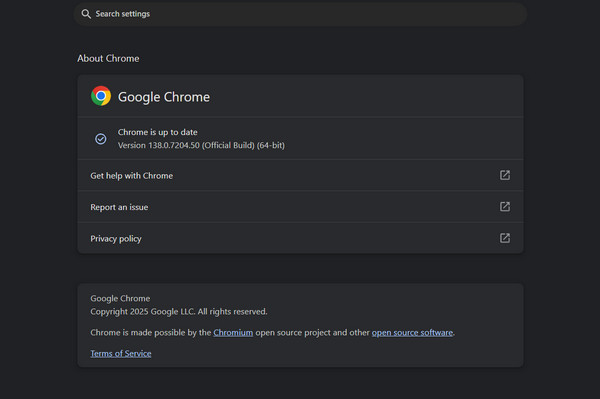
Método 2. Cambiar a un navegador diferente
A veces, YouTube carga más lento debido a errores temporales o incompatibilidad. Por suerte, existen muchos navegadores para abrir y disfrutar del contenido de YouTube sin problemas, como Chrome, Firefox, Microsoft Edge o Safari.
Método 3. Borrar caché y cookies
Con el tiempo, sabes que los datos almacenados en caché y las cookies pueden afectar el funcionamiento de YouTube, lo que provoca problemas de carga lenta. Borrarlas puede eliminar archivos obsoletos que interfieren con la reproducción fluida.
- 1. Haga clic en el menú "Configuración" con "tres puntos" en su navegador Chrome y seleccione "Configuración".
- 2. Allí, seleccione «Privacidad y seguridad» y, a continuación, «Borrar datos de navegación».
- 3. Establezca el rango de tiempo en “Todo el tiempo”, luego marque las casillas para todo el caché y las cookies.
- 4. Haga clic en el botón "Borrar datos".
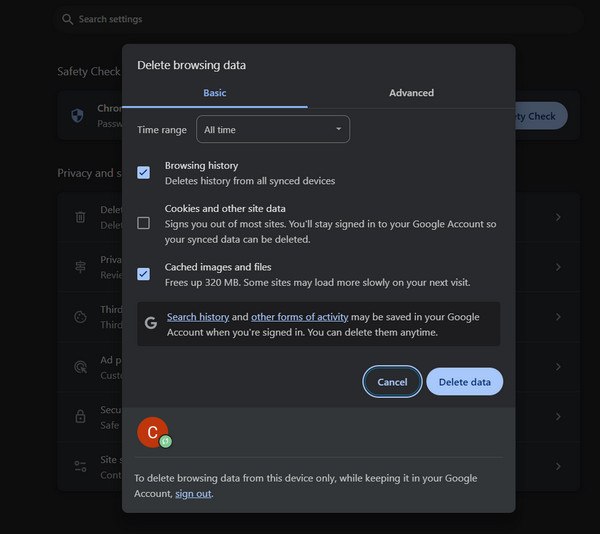
Método 4. Prueba el modo incógnito
Las extensiones, las cookies y otros datos almacenados pueden afectar el rendimiento de YouTube. Con el modo incógnito, puedes desactivarlos para disfrutar de una navegación limpia.
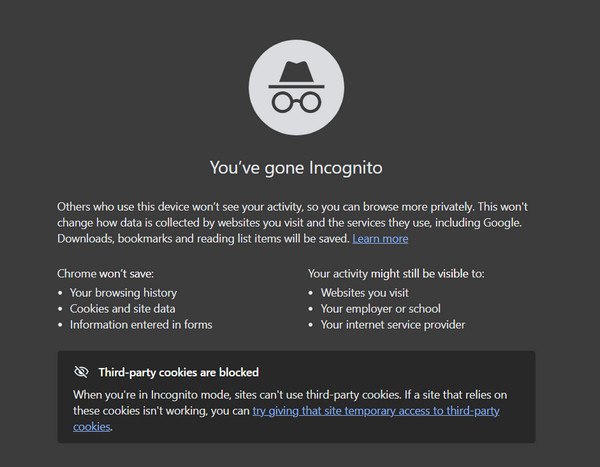
- 1. En su navegador Chrome, presione las teclas "Ctrl + Shift + N" para acceder al modo incógnito.
- 2. Ahora, visita el sitio web de YouTube en la nueva ventana de incógnito.
Método 5. Elija una configuración de calidad más baja
Si tienes una conexión inestable, reducir la resolución puede ayudarte a solucionar el problema de que YouTube va lento pero la conexión a internet es rápida. Aunque YouTube tiene una calidad alta por defecto, puedes cambiarla manualmente a una calidad más baja.
- 1. Intenta reproducir el video en YouTube. Luego, ve al botón "Configuración" en la esquina inferior derecha.
- 2. En "Calidad", elija una resolución más baja.
- 3. También puedes elegir reproducir en bucle los vídeos de YouTube aquí.
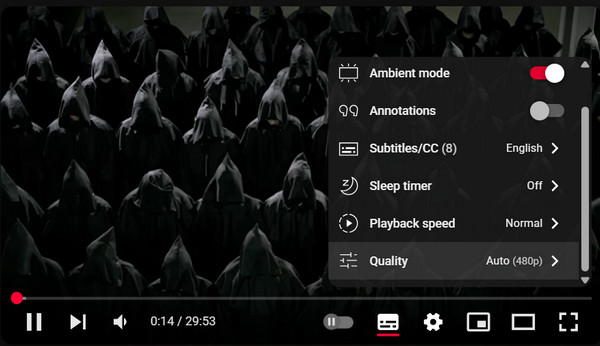
Método 6. Cambiar la URL
La siguiente solución es cambiar la URL. Generalmente, cambiar el dominio a un subdominio diferente, como "ca.youtube.com", puede evitar problemas locales que causan la lentitud en la carga de YouTube.
- 1. Dirígete al vídeo de YouTube seleccionado.
- 2. Luego, cambia el dominio a algo como ca.youtube.com y presiona "Entrar".
- 3. Compruebe si el rendimiento del vídeo mejora.
Método 7. Bloquear dos rangos de direcciones IP
Dado que algunos ISP hacen más lento YouTube simplemente enrutando el tráfico a través de servidores saturados, bloquear rangos de IP específicos puede detenerlo, pero hay que hacerlo con mucho cuidado.
Paso 1.En el menú "Inicio de Windows", escriba cmd, haga clic derecho y seleccione "Ejecutar como administrador". A continuación, introduzca el siguiente comando:
netsh advfirewall firewall agregar regla nombre="Bloquear Google Video 2" dir=out acción=bloquear ip remota=206.111.0.0/16 habilitar=sí
Paso 2.Presione la tecla "Enter", luego cierre el símbolo del sistema y reinicie su navegador.
Método 8. Utilizar una VPN
La última solución para solucionar el lag en YouTube es usar una VPN. Esto permite desviar el tráfico de streaming al cifrar la conexión y dirigirla a través de otro servidor.
- 1. Prepare un servicio VPN como NordVPN y más.
- 2. Abra la aplicación y conéctese a un servidor que no esté en su región.
- 3. Luego, abre Chrome y ve a YouTube.
Reparar vídeos de YouTube con retrasos (después de descargarlos)
Si experimentas retrasos o la carga de YouTube es lenta después de acceder sin conexión, la mejor medida a tomar es usar Reparación de vídeo AnyRecEsta potente herramienta está diseñada para restaurar videos dañados, congelados o con fotogramas salteados que no se reproducen correctamente en ningún reproductor. Independientemente del motivo por el que tu video de YouTube esté dañado, esta excelente herramienta utiliza algoritmos de reparación avanzados para analizar y reparar el archivo con precisión. También puedes Reparar vídeos entrecortados, bruscos y con saltos Con pasos sencillos. Además, es fácil de usar para principiantes, así que quienes no tengan experiencia técnica disfrutarán restaurando sus videos problemáticos.

Repara videos de YouTube lentos, congelados o dañados preservando la calidad.
Le permite obtener una vista previa del video de YouTube reparado que se carga lentamente antes de guardarlo.
Admite una gran cantidad de formatos, incluidos MP4, MOV, AVI, MKV y más.
Trabaje con videos HD, 4K e incluso de ultra alta resolución de hasta 16K.
Descarga segura
Descarga segura
Paso 1.Abra AnyRec Video Repair en su computadora. Haga clic en el botón "Agregar" para importar el video de YouTube problemático y un video de muestra que se reproduce correctamente en el otro lado.

Paso 2.Haz clic en el botón "Reparar" para empezar a corregir el retraso del vídeo. Tras la reparación, haz clic en el botón "Vista previa" (abajo) para comprobar si la reproducción es fluida.

Paso 3.Si el video se reproduce correctamente, revise todos los detalles, como la resolución y la tasa de bits. Haga clic en el botón "Guardar" para finalizar y guardar el video reparado.

Conclusión
En lugar de disfrutar de tu contenido favorito, experimentas el frustrante problema de que YouTube carga lento o presenta fallos. Afortunadamente, las ocho soluciones descritas anteriormente pueden ayudarte a mejorar la velocidad de reproducción y el rendimiento de tu navegador. Sea cual sea el motivo, hay una solución práctica que puedes probar de inmediato. Sin embargo, si ya accediste a un video de YouTube sin conexión y sigues teniendo problemas, considera usar AnyRec Video Repair. Es una excelente herramienta que restaura videos entrecortados y problemáticos a una calidad fluida y de alta calidad. Con un solo clic, puedes resolver los problemas de reproducción y reanudar la reproducción de tus videos sin interrupciones.
Descarga segura
Descarga segura
